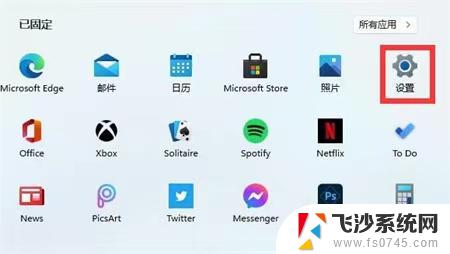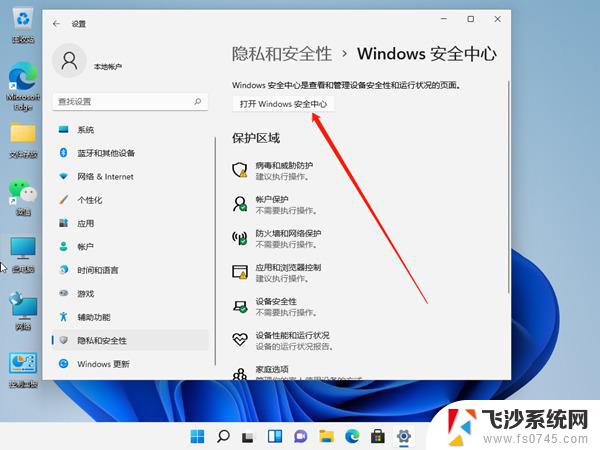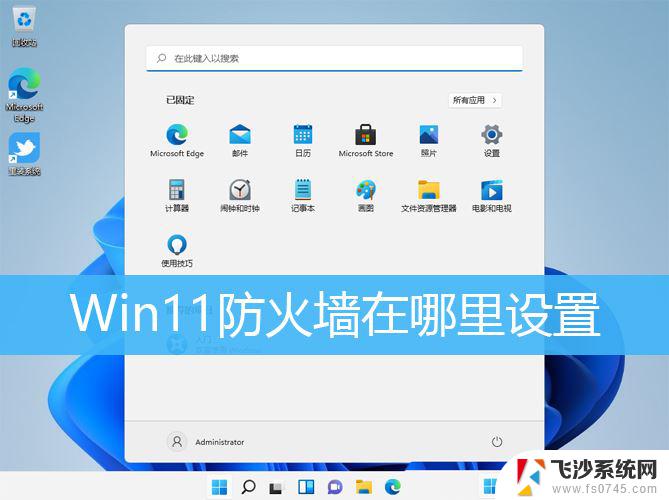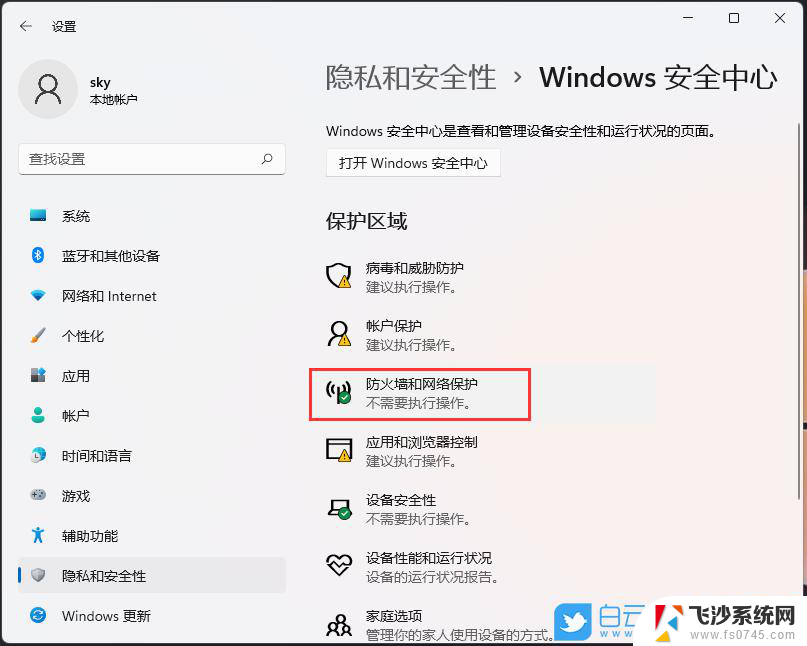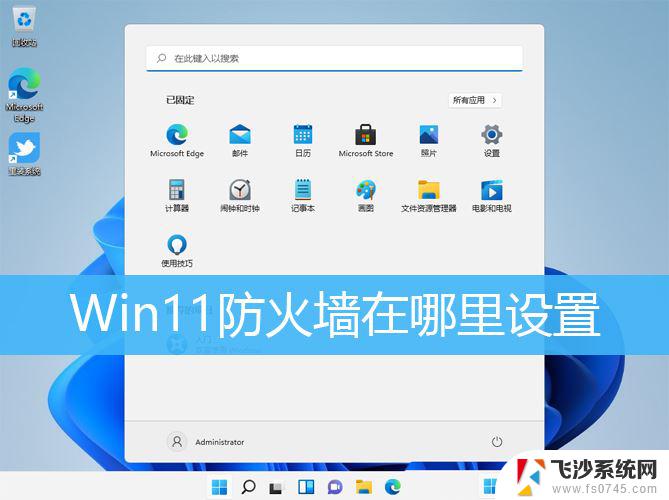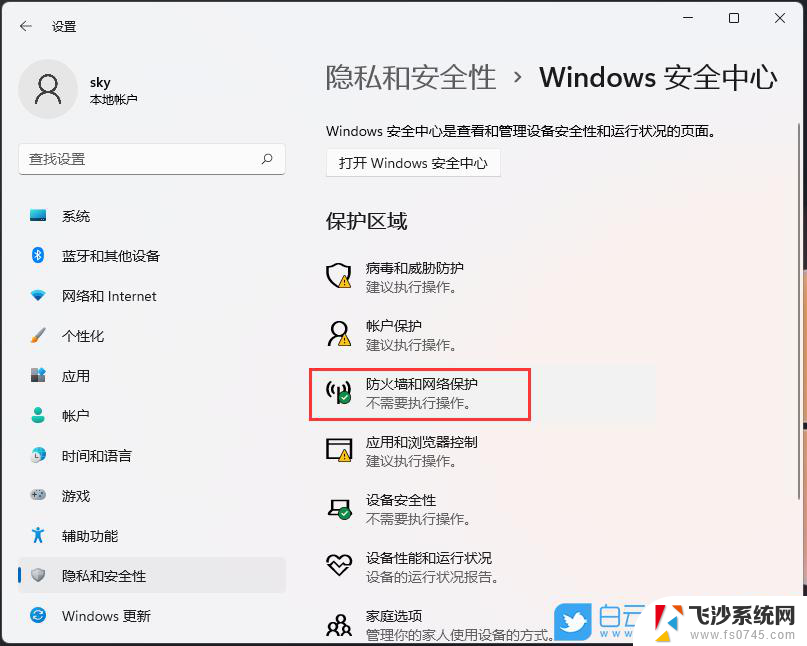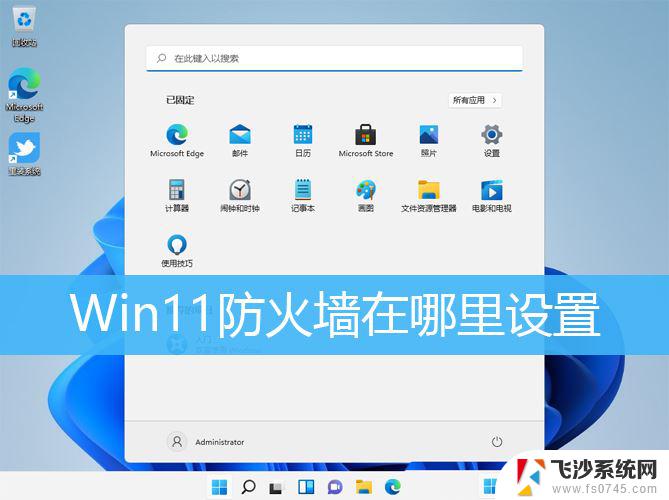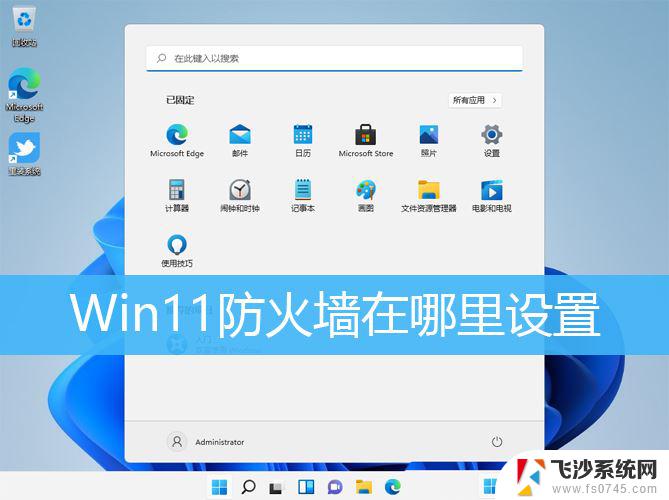win11防火墙拦截的软件怎么取消 防火墙拦截怎么办
Win11系统的防火墙是保护电脑安全的重要工具,但有时候会误判一些应用程序,导致用户无法正常使用,当遇到防火墙拦截了需要使用的软件时,我们可以通过简单的操作来取消防火墙的拦截。在Win11系统中,取消防火墙拦截软件的方法主要有两种,一种是通过控制面板中的防火墙设置进行调整,另一种是在应用程序出现拦截提示时,选择允许该程序通过防火墙。通过这些方法,我们可以有效解决防火墙拦截软件带来的困扰,保障电脑系统的正常运行和用户数据的安全。
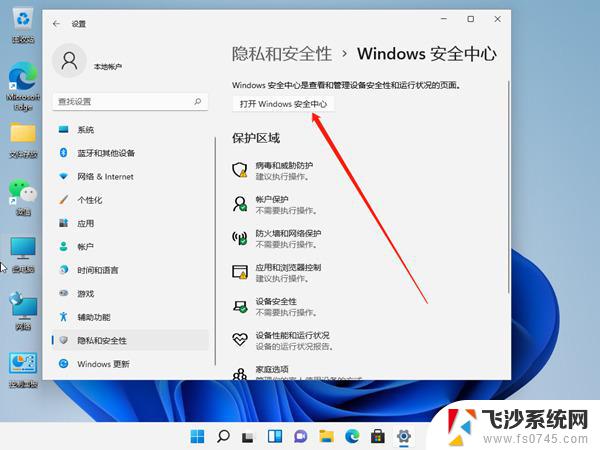
**一、通过控制面板调整防火墙设置**
1. **打开控制面板**:首先,点击电脑桌面的“控制面板”选项。如果桌面没有该选项,可以在“桌面图标设置”中恢复。
2. **进入防火墙设置**:在控制面板中,将“查看方式”设置为“类别”。然后找到并点击“系统和安全”选项。接着,在弹出的界面里找到“防火墙”选项,点击进入。
3. **关闭防火墙**:在防火墙设置界面中,找到“启用或关闭防火墙”选项。点击进入后,将“专用网络”和“公用网络”的防火墙设置为“关闭”,然后点击下方的“确定”按钮。
**二、通过服务管理器禁用防火墙服务**
1. **打开服务管理器**:右键点击“此电脑”,选择“管理”,进入“计算机管理”界面。
2. **找到防火墙服务**:在左侧菜单中选择“服务和应用程序”,然后点击“服务”。在服务列表中找到“Windows Defender Firewall”服务,双击打开其属性窗口。
3. **禁用防火墙服务**:在属性窗口中,将“启动类型”更改为“禁用”,然后点击“确定”按钮。如果系统提示需要重启才能生效,请按照提示操作。
**三、调整防火墙规则**
如果只是想取消对特定网页或应用程序的拦截,可以调整防火墙的规则设置。在防火墙设置界面中,找到“允许应用通过防火墙”或类似选项。然后添加或修改规则,允许特定应用或网页的网络通信。
**四、注意事项**
- 取消防火墙拦截会降低计算机的安全性,因此请确保在必要的情况下才进行此操作。
- 在取消防火墙拦截之前,请确保计算机已安装并更新了杀毒软件,以提供额外的安全防护。
- 取消拦截后,请密切关注计算机的网络活动,发现异常情况及时采取措施。
以上就是win11防火墙拦截的软件怎么取消的全部内容,有需要的用户就可以根据小编的步骤进行操作了,希望能够对大家有所帮助。